Guarda i video VR di YouTube su Oculus Quest senza problemi
- Dovresti essere in grado di guardare qualsiasi video 360 su Oculus Quest senza applicare ulteriori modifiche.
- Per alcuni utenti, YouTube VR potrebbe non funzionare correttamente a causa di bug, incompatibilità o altri problemi.
- Se riscontri problemi durante l'utilizzo di YouTube VR, il riavvio del dispositivo potrebbe essere d'aiuto e puoi anche leggere questo articolo per ulteriori passaggi.

XINSTALLARE CLICCANDO SUL FILE DI DOWNLOAD
Questo software riparerà gli errori comuni del computer, ti proteggerà da perdita di file, malware, guasti hardware e ottimizzerà il tuo PC per le massime prestazioni. Risolvi i problemi del PC e rimuovi i virus ora in 3 semplici passaggi:
- Scarica lo strumento di riparazione per PC Restoro che viene fornito con tecnologie brevettate (brevetto disponibile Qui).
- Clic Inizia scansione per trovare i problemi di Windows che potrebbero causare problemi al PC.
- Clic Ripara tutto per risolvere i problemi che interessano la sicurezza e le prestazioni del tuo computer.
- Restoro è stato scaricato da 0 lettori questo mese.
YouTube VR non funziona su Oculus Quest? Abbiamo trovato informazioni utili e le soluzioni più efficaci per te.
Le cuffie per realtà virtuale di Facebook sono una scelta perfetta e conveniente per gli amanti della realtà virtuale. Ci sono innumerevoli app e giochi su VR. Tuttavia, come qualsiasi altro dispositivo, queste app o VR hanno problemi.
Uno dei problemi più comuni con questa realtà virtuale che potresti incontrare è con YouTube. Potresti scoprire che questa app di streaming video non funziona su questo dispositivo.
Abbiamo mostrato soluzioni a risolvere il problema di ricarica di Oculus Quest 2 in un altro articolo. Questo articolo presenterà soluzioni che aiuteranno a risolvere i problemi relativi a YouTube VR.
Posso guardare video VR su Oculus Quest 2?
SÌ. Puoi facilmente guardare qualsiasi realtà virtuale o video 360 su Oculus Quest 2. Ci sono app come YouTube, Prime Video, Netflix, ecc. Troverai anche app video 360 dedicate su questo VR.
Quindi, non dovrai preoccuparti di guardare video VR su questo dispositivo.
Perché YouTube VR non funziona su Oculus Quest?
Se non riesci a guardare i video di YouTube VR su questo dispositivo, potrebbero esserci diversi motivi. Questi sono:
- Un bug noto con questa app
- Cache o processo problematico su VR
- Il software Oculus Quest è obsoleto
Ma non preoccuparti. Puoi provare diverse soluzioni per risolvere il problema di YouTube VR non funzionante su Oculus Quest. Puoi trovarli nella parte successiva di questo post.
Come faccio a far funzionare il mio YouTube VR con Oculus Quest?
1. Riavvia l'app YouTube VR o guarda dal browser
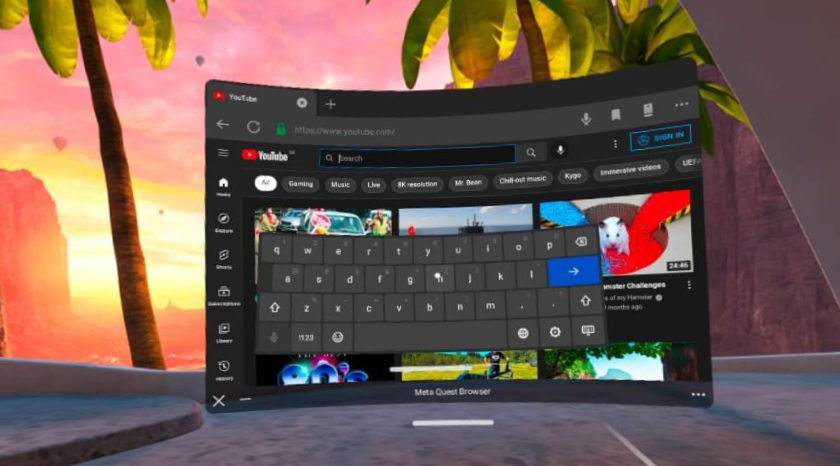
La prima cosa che puoi fare è rilanciare YouTube VR su Oculus Quest. Puoi provare questo metodo se riesci ad aprire l'app ma non riesci a guardare i video. Se l'app non si apre, puoi continuare a guardare i video di YouTube sul browser.
Un'altra cosa è che potresti non essere in grado di guardare video a 360 gradi da un browser. In questo caso, puoi saltare e passare attraverso i seguenti metodi.
2. Riavvia la missione
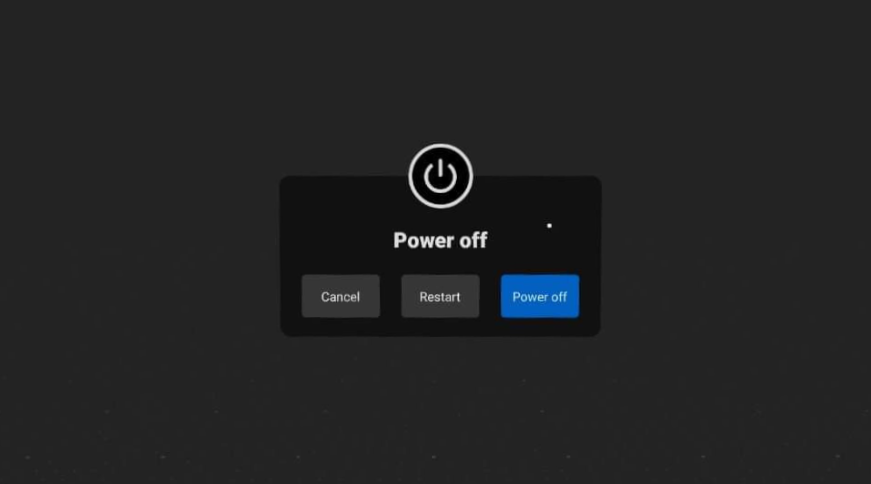
Consiglio dell'esperto:
SPONSORIZZATO
Alcuni problemi del PC sono difficili da affrontare, soprattutto quando si tratta di repository danneggiati o file di Windows mancanti. Se hai problemi a correggere un errore, il tuo sistema potrebbe essere parzialmente danneggiato.
Ti consigliamo di installare Restoro, uno strumento che eseguirà la scansione della tua macchina e identificherà qual è l'errore.
clicca qui per scaricare e iniziare a riparare.
Il riavvio di Oculus Quest è un modo eccellente per affrontare qualsiasi errore. Dopo averlo eseguito per un po', potrebbero apparire alcuni problemi interni. Se riavvii il dispositivo, cancellerà la cache danneggiata e ripristinerà altre cose.
Di conseguenza, se una qualsiasi di queste cose causa problemi di YouTube VR, non funzionanti, un semplice riavvio lo risolverà rapidamente.
3. Reinstalla l'app YouTube
3.1 Disinstalla YouTube
- Vai a Impostazioni rapide.

- Vai a Impostazioni.

- Avanti, vai a Magazzinaggio.
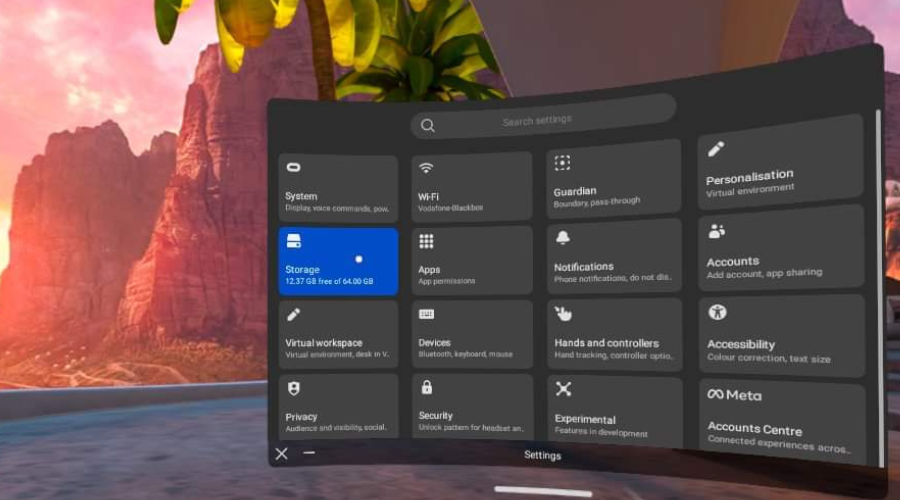
- Clicca sul Elimina/Disinstalla accanto a YouTube VR dall'elenco delle app.
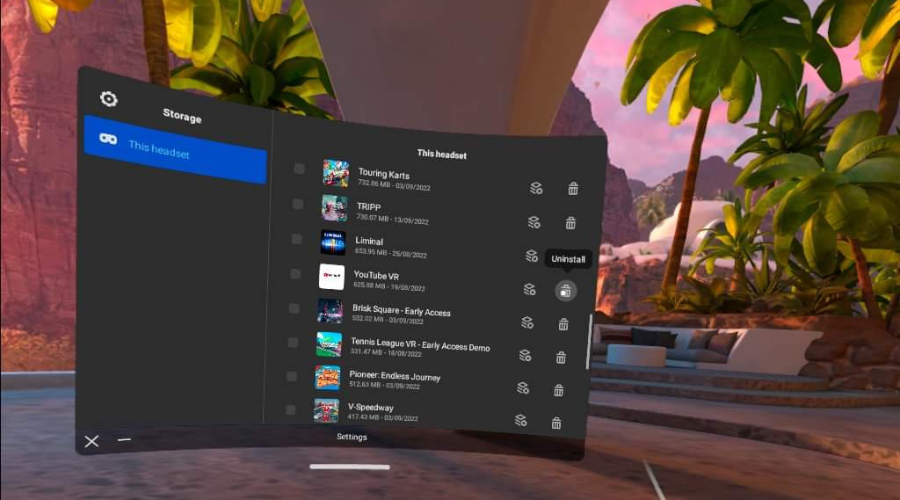
- Clicca su Disinstalla sul popup.
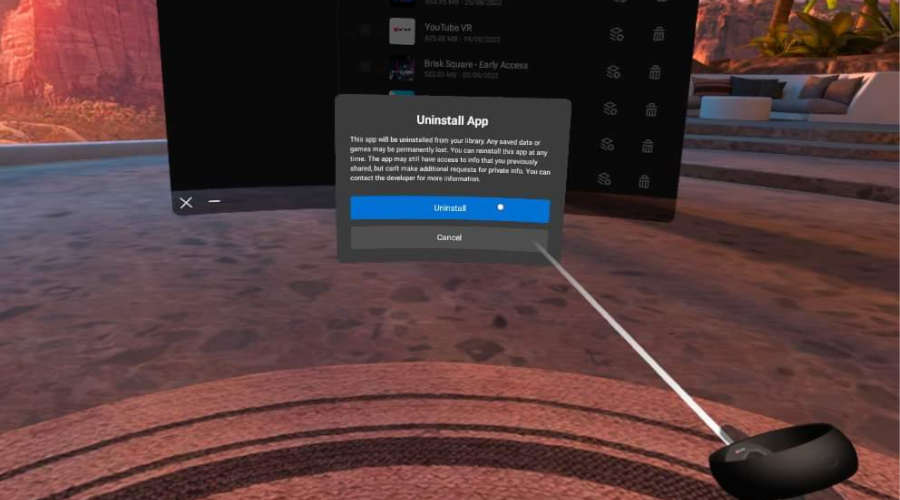
3.2 Installa di nuovo YouTube VR
- Vai a Negozio.

- Cerca il YouTube VR.
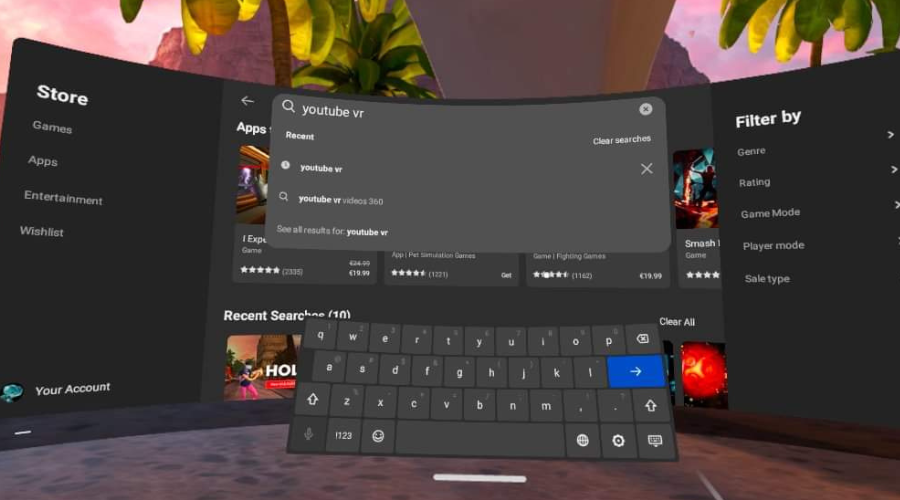
- Fai clic sull'app dai risultati di ricerca.

- Clicca il Installare pulsante.
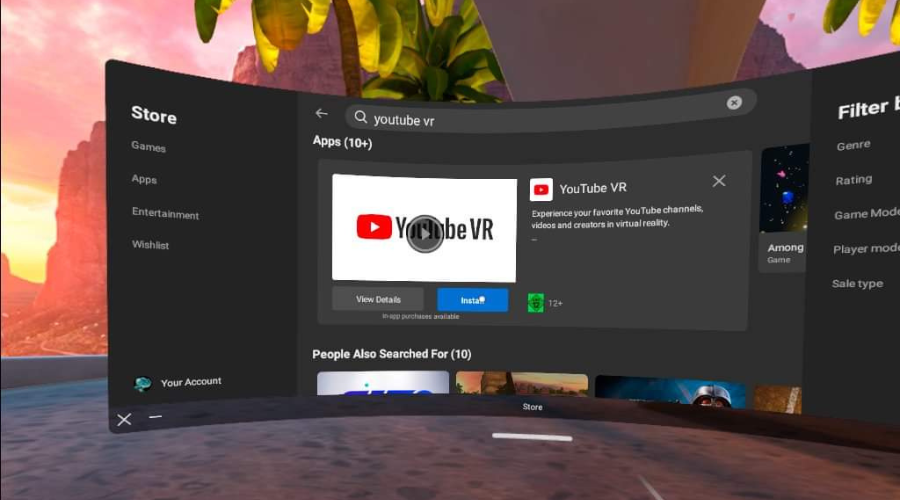
I passaggi precedenti dovrebbero correggere YouTube che non funziona su Oculus Quest e Oculus Quest 2 e puoi provare a guardare di nuovo i video VR di YouTube.
- Errore 0x0000142: come risolverlo in 5 semplici passaggi
- Come provare la funzionalità Workspace su Microsoft Edge
- Come bloccare la riproduzione automatica dei video su Edge
- Come inviare file utilizzando la funzionalità Microsoft Edge Drop
4. Aggiorna Oculus Quest
- Vai su Oculus Quest Impostazioni come prima.
- Naviga verso il Aggiornamento software.
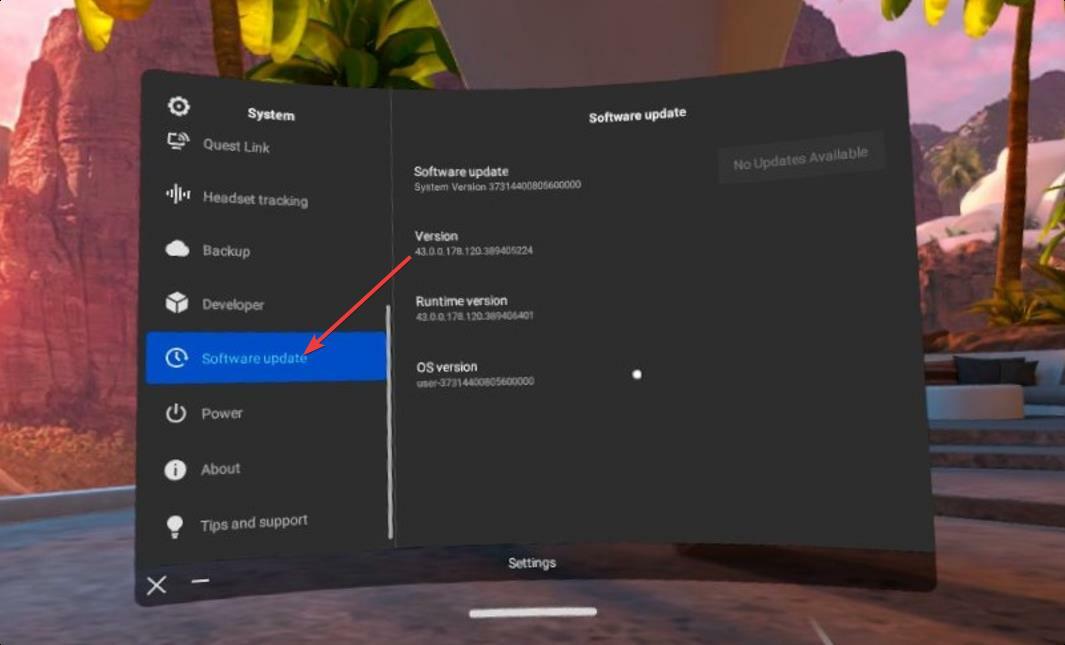
- Se trovi aggiornamenti disponibili, fai clic su Aggiorna/Installa pulsante.
Dopo l'aggiornamento, sarà necessario riavviare il dispositivo. Quindi verifica se ha risolto il problema con YouTube VR che non funziona su Oculus o meno.
5. Ripristino delle impostazioni di fabbrica
- Spegni il tuo Oculus Quest VR.
- premi il Pulsanti di accensione e riduzione del volume insieme e tieni premuto finché non vedi un menu.

- Vai a Ripristino delle impostazioni di fabbrica e completare il processo.

Esistono altri modi per eseguire un ripristino delle impostazioni di fabbrica. Ma questo è il metodo più semplice. Naturalmente, dopo il ripristino, potrebbe essere necessario configurare nuovamente il visore VR. Tuttavia, anche l'utilizzo dell'app YouTube VR sulle cuffie per realtà virtuale di Meta potrebbe risolvere il tuo problema.
Quali app video VR funzionano su Oculus Quest?
Oculus Quest ha fantastiche app per video VR. Puoi trovare quasi tutte le app di streaming video più popolari su questa piattaforma. Questi sono i più citabili:
- YouTube VR
- Netflix
- Orario dello spettacolo
- PrimeVideoVR
- ESPN
- Grande schermo
- SkyBox VR
- Vudù
- National Geographic
Puoi trovare ancora di più nel suo app store. In effetti, ci sono abbastanza app per offrirti un'esperienza video VR eccellente.
Oculus Quest 2 YouTube VR di bassa qualità
La riproduzione di video di bassa qualità su YouTube VR è un problema diffuso su piattaforme come Oculus Quest. In molti casi, è correlato alla larghezza di banda Internet di cui disponi. Altrimenti, potrebbe essere perché hai selezionato manualmente la bassa risoluzione.
Ti consigliamo di disporre di una connessione Internet decente e di selezionare manualmente la migliore risoluzione. Dovresti anche assicurarti che il software del visore VR e l'app YouTube VR siano aggiornati.
Garantire queste cose aiuterà a eliminare i problemi di video di bassa qualità su YouTube VR su Oculus Quest 2.
Se sei interessato, puoi imparare come riparare Oculus che non funziona su Windows 11.
Questo articolo ha menzionato i passaggi e i metodi per risolvere il problema di Oculus Quest YouTube VR non funzionante. Facci sapere nella casella dei commenti se conosci altri modi migliori per risolvere questo problema.
Hai ancora problemi? Risolvili con questo strumento:
SPONSORIZZATO
Se i suggerimenti di cui sopra non hanno risolto il tuo problema, il tuo PC potrebbe riscontrare problemi Windows più profondi. Noi raccomandiamo scaricando questo strumento di riparazione del PC (valutato Ottimo su TrustPilot.com) per affrontarli facilmente. Dopo l'installazione, è sufficiente fare clic su Inizia scansione pulsante e quindi premere su Ripara tutto.


